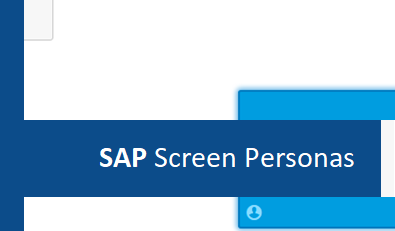V minulom článku sme si priblížili niektoré vstupné informácie a dnes sa do prostredia prihlásime.
Zjednodušene by sa dalo povedať, že prostredie SAP Screen Personas (ďalej už len ako SAP SP), je vlastne jednoduchý grafický editor s možnosťami pre programátora. Tento editor umožňuje používateľovi si veľmi rýchlo dopĺňať, upravovať alebo premiestňovať prvky a polia a všetko to následne použiť v štandardnom prostredí systému SAP.
Poďme sa teraz prihlásiť.
Jednou z dostupných možností pre štart SAP SP, je spustenie tohto nástroja priamo z prostredia systému SAP a to najskôr zadaním príkazu /n, následne technického názvu transakcie /PERSONAS/LAUNCH do príkazového riadku spusteného režimu a stlačením klávesy ENTER.
Ešte doplním, že zápis príkazu /n znamená to, aby mohla byť transakcia spustená v aktuálne otvorenom režime (tým sa samozrejme uzatvorí transakcia, ktorá bola v okne už predtým spustená). Naopak je to v prípade použitia príkazu /o, kedy sa transakcia zobrazí v novom režime, tj. SAP okne.
Takže po stlačení klávesy ENTER sa zobrazí obrazovka transakcie.
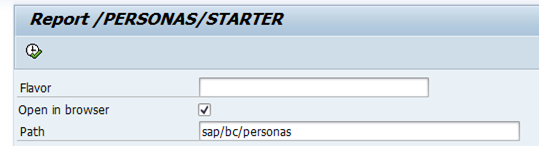
Teraz bude potrebné označiť výber Open in browser, prípadne ešte doplniť cestu k SAP SP (táto by ale mala byť už systémom pred-vyplnená) a stlačením klávesy F8 sa otvorí okno vo Windows s predvoleným internetovým prehliadačom so zobrazením obrazovky pre prihlásenie do systému SAP.
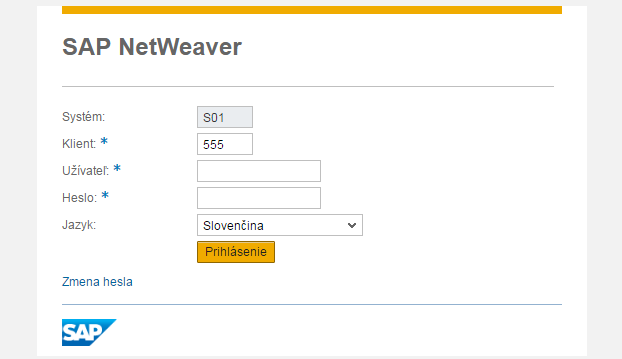
Po zadaní prihlasovacieho mena a hesla používateľa (prípadne aj po zadaní označenia klienta, za predpokladu ak sa tento číselný údaj nezhoduje s tým, kde je nastavené prostredie pre SAP SP), sa zobrazí v internetovom prehliadači obrazovka systému SAP s nastavením pre aktuálne prihláseného používateľa.
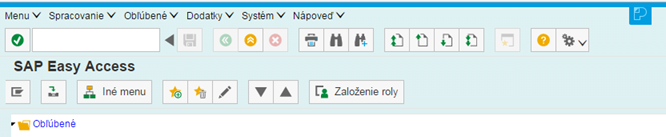
Pre každého používateľa, ktorý doteraz pracoval iba v štandardnom prostredí systému SAP bez vytvorenia zmeny vo vizuálnom dizajne, bude tento nový internetový vzhľad možno trošku „mätúci“. Netreba sa ale báť, je to naozaj len ten prvý dojem a v relatívne krátkom čase sa používateľ celkom rýchlo zorientuje v tomto novom, vizuálne zaujímavom pracovnom prostredí.
V nasledujúcom článku k SP si popíšeme nástrojovú lištu prostredia.
Zaujal Vás článok? Zvážte možnosť jeho zdieľania na sociálnych sieťach alebo dajte mi vedieť Váš názor resp. pripomienky k tomuto článku a to odoslaním správy cez formulár, alebo priamo na e-mailovú adresu info@saperp.sk.